Ниже приведены 7 способов, которые помогут вам исправить проблему нестабильного Wi-Fi на iPhone, который часто автоматически отключается:
1. Забудьте о подключенной сети Wi-Fi.
Чтобы забыть сеть Wi-Fi, перейдите в «Настройки» => Wi-Fi => значок «i» рядом с сетью Wi-Fi, к которой подключен iPhone, и выберите «Забыть эту сеть», а затем подключитесь заново.
Вы также можете изменить DNS сети Wi-Fi, нажав на значок «i» => DNS => измените DNS на 8.8.8.8 или 8.8.4.4, а затем нажмите «Сохранить».
2. Выключите и включите Wi-Fi, а затем выключите Bluetooth.
Чтобы быстро сбросить подключение, достаточно просто выключить значок Wi-Fi в Пункте управления, а затем снова включить его. Аналогично, если Bluetooth включён, его также следует выключить, так как он может создавать помехи сигналу сети Wi-Fi.
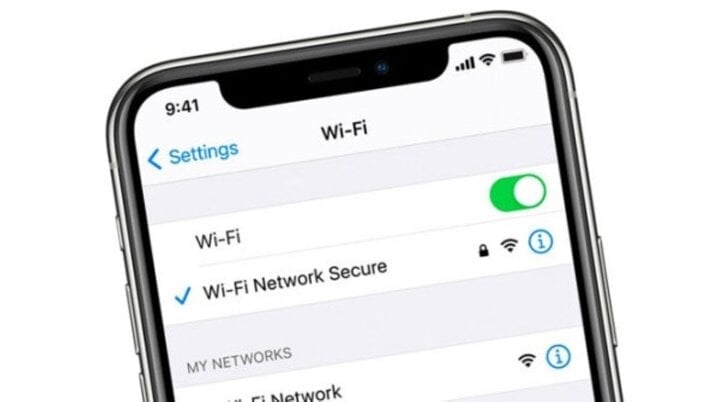
7 способов исправить ошибку потери соединения Wi-Fi на iPhone.
3. Включите и выключите режим полета.
Включение и выключение режима полёта — эффективный способ решения проблем с подключением к интернету на телефоне. Для этого откройте Центр управления на iPhone, включите значок самолёта, подождите около минуты, а затем уберите этот значок, чтобы отключить режим.
4. Сбросьте настройки iPhone и Wi-Fi-роутера.
Одна из причин потери Wi-Fi на iPhone — ошибка сети. В этом случае необходимо сбросить настройки роутера и модема Wi-Fi, чтобы стабилизировать соединение.
Перезагрузка iPhone и обновление до новой версии iOS также является решением, которое поможет вам быстро справиться со многими необычными проблемами, связанными с Wi-Fi.
5. Отключите службы определения местоположения для Wi-Fi.
Следующее решение, которое может помочь вам решить проблему нестабильного Wi-Fi, — отключить службу определения местоположения. Для этого перейдите в «Настройки» => «Конфиденциальность» => «Службы определения местоположения» => прокрутите вниз и выберите «Системные службы» => отключите пункт «Сеть и беспроводные подключения».
6. Сбросьте настройки сети на iPhone.
Чтобы сбросить настройки сети на iPhone, перейдите в раздел «Настройки» => «Основные» => «Сброс» => «Сбросить настройки сети». Если это не поможет, выберите «Сбросить все настройки» в разделе «Сброс».
7. Отнесите свой iPhone в ремонт или по гарантии.
Если вы испробовали все 6 способов, описанных выше, но проблема с потерей Wi-Fi так и не решена, вероятно, аппаратная часть вашего iPhone повреждена. В этом случае лучше всего отнести устройство в надежный и качественный сервисный центр.
Некоторые замечания по применению решений для устранения проблемы постоянной потери соединения Wi-Fi на iPhone:
- Перед выполнением сброса настроек или восстановления необходимо создать резервную копию данных на iPhone, чтобы избежать потери важных данных.
- Чтобы определить, связана ли проблема с сетью Wi-Fi, проверьте соединение на других устройствах.
- Чтобы оценить качество соединения и при необходимости найти пути его улучшения, вы можете воспользоваться программным обеспечением для тестирования скорости Wi-Fi.
Выше представлены 7 способов исправить ошибку потери Wi-Fi на iPhone. Надеемся, эти знания вам помогут.
Храм Трунг
Источник





![[Фото] Кат Ба — райский зеленый остров](/_next/image?url=https%3A%2F%2Fvphoto.vietnam.vn%2Fthumb%2F1200x675%2Fvietnam%2Fresource%2FIMAGE%2F2025%2F12%2F04%2F1764821844074_ndo_br_1-dcbthienduongxanh638-jpg.webp&w=3840&q=75)


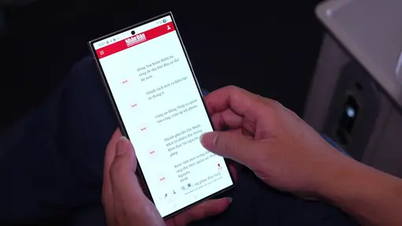






















































![[VIMC 40 дней молниеносной скорости] Порт Дананг: Единство — Молниеносная скорость — Прорыв к финишной черте](https://vphoto.vietnam.vn/thumb/402x226/vietnam/resource/IMAGE/2025/12/04/1764833540882_cdn_4-12-25.jpeg)

















































Комментарий (0)